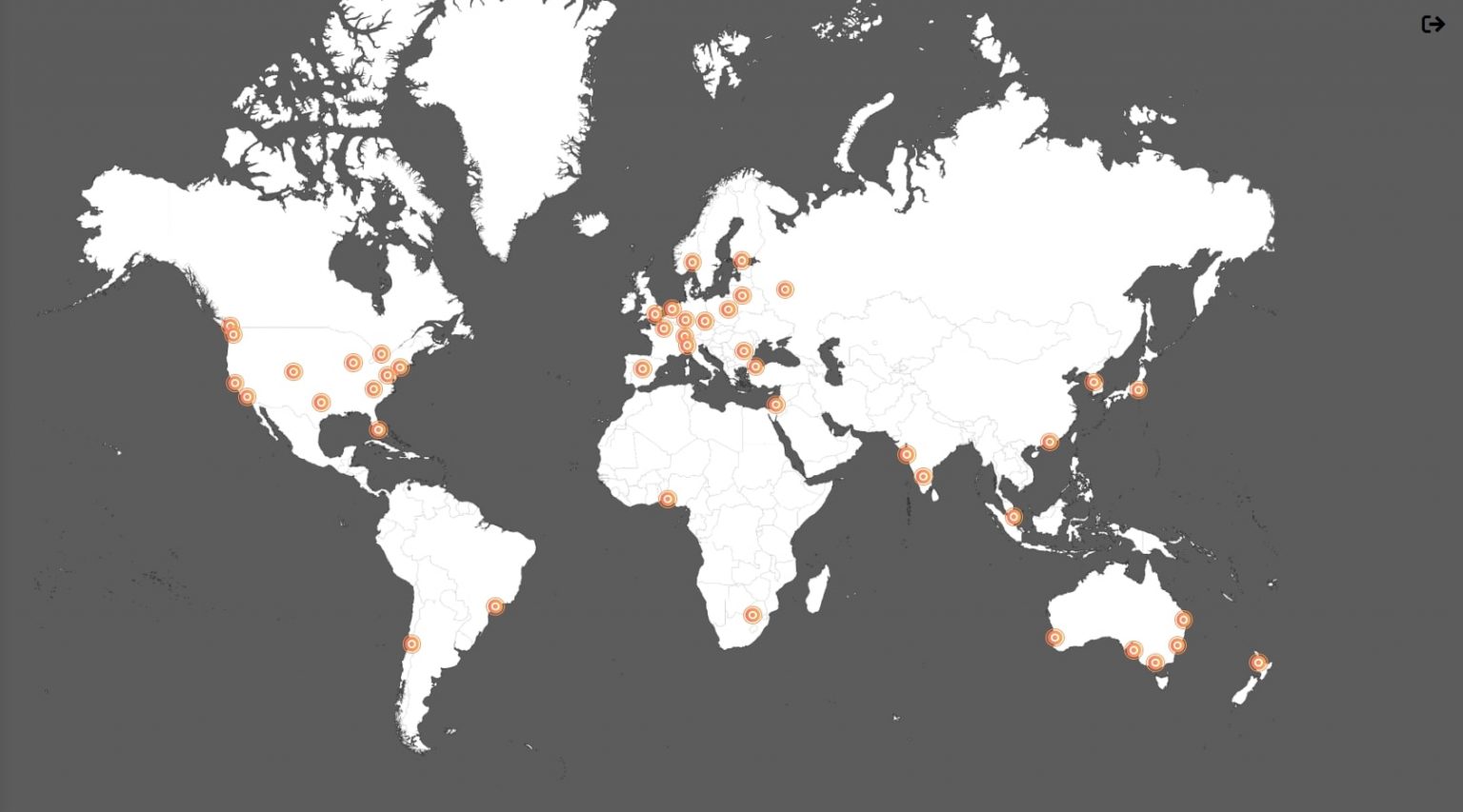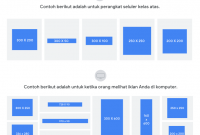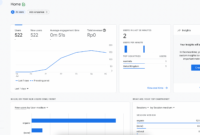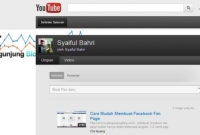Dalam tutorial ini kita akan belajar cara menggunakan BunnyCDN untuk mempercepat website anda dengan menggunakan CDN. BunnyCDN adalah salah satu penyedia layanan CDN atau Content delivery network yang cukup murah untuk digunakan dan membuat website kita cepat diakses oleh siapapun dan dimanapun.
Dengan menggunakan CDN website kita seperti file CSS, gambar, video, dan script lainnya akan di mirror ke server cadangan diberbagai negara sehingga dimanapun pengunjung website kita, web bisa diakses dengan cepat.
Sehingga walaupun website kita hosting di Indonesia, namun pengguna dari negara lain seperti di Amerika bisa mengakses website kita lebih cepat dari pada tanpa menggunakan CDN, demikian juga negara lain seperti dari Arab, Eropa, Rusia dll.
Anda bisa dengan mudah menggunakan CDN gratis seperti pada cloudflare, namun karena segala keterbatasannya kami lebih menyarankan anda untuk menggunakan CDN seperti BunnyCDN karena layanannya sangat murah dan membuat website kita bisa diakses dengan sangat cepat.
Ada juga KeyCDN, stackpath dll jika anda ingin menggunakannya.
Alasan kami menggunakan BunnyCDN adalah karena harganya yang tergolong sangat murah hingga $0.003/GB dan tentu saja proses mengaplikasikan CDN pada website bisa berjalan cepat.
Bisa dilihat berikut adalah data layanan monitoring dari BunnyCDN yang tersebagi diberbagai belahan dunia.
Jika anda baru anda bisa mendaftarkan langsung di BunnyCDN.com dan bisa mencoba trial 14 hari dan memilih paket apapun yang anda suka terlebih dahulu untuk mencoba.
Jika hanya untuk web biasa anda bisa memilih paket standard namun jika website anda termasuk dengan layanan download yang memakan banyak file resource atau website video seperti youtube anda bisa memilih paket Volume.
Untuk menerapkannya pada website, anda bisa mengikuti tutorial berikut ini. Disini saya menggunakan wordpress sebagai web saya dan anda bisa mengikuti tutorial berikut ini.
- Daftar pada bunnyCD, setelah selesai login dengan menggunakan email dan password
- Setelah berhasil, anda akan mendapatkan trial 14 hari dengan bandwidth gratis hingga 1000GB. Klik Pull Zone untuk menambahkan zona baru untuk situs anda dan tekan Add Pull Zone
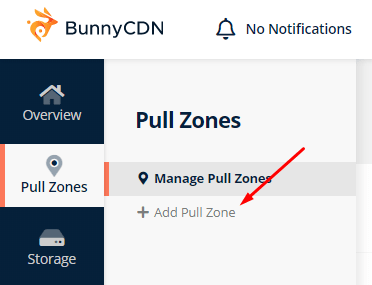
- Isikan Name dengan nama zone, isikan Origin URL dengan url website anda. Sebagai contoh saya akan membuat untuk website ini, akhiri dengan menekan Add Pull Zone (klik gambar untuk memperbesar)
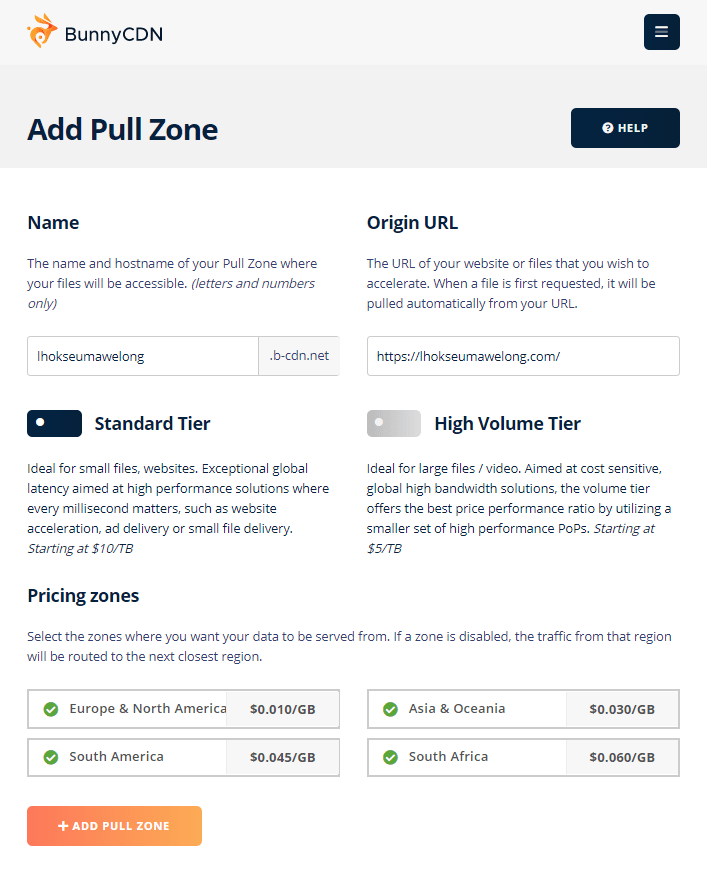
- Seperti yang telah kami jelaskan diatas, anda bisa memilih Standard Tier untuk mendapatkan performa yang bagus untuk website anda tanpa ribet, bisa diakses cepat dari manapun dan tentu mudah untuk dilakukan, untuk versi yang lebih advance dan anda ingin mengaplikasikannya pada website besar atau situs video anda bisa memilih High Volume Tier dengan bandwith yang lebih murah dan low litency.
- Pricing zones merupakan bagian mana saya yang anda ingin serve trafik menggunakan CDN, saran kami untuk mencentang semua sehingga web anda akan cepat diakses dari manapun dan tidak ada trafik yang terlewatkan dari bunnycdn.
- Setelah berhasil, copy pullzone name yang disedikan oleh BunnyCDN, sekarang masuk ke admin wordpress anda dan masuk ke halaman plugin. Pilih Plugins > Add New dan cari BunnyCDN. Klik install dan aktifkan plugin BunnyCDN anda.
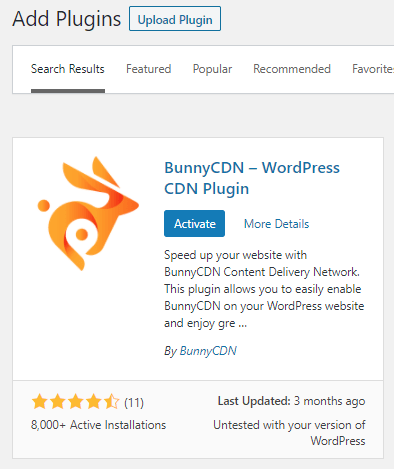
- Masuk kehalaman settingan BunnyCDN dan masukkan pullzone name yang telah anda buat sebelumnya. Akhiri dengan menekan Enable BunnyCDN
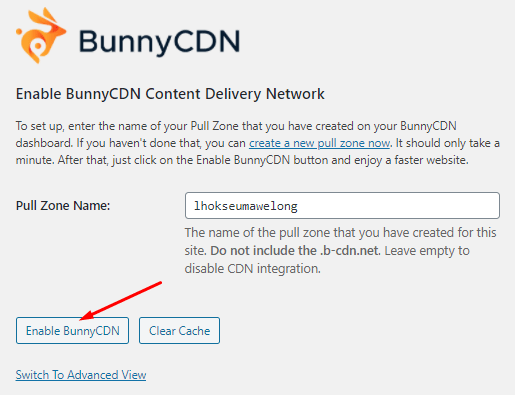
- Sekarang website anda telah lebih cepat diakses dimanapun karena telah ada CDN dari BunnyCDN. Anda bisa mengeceknya dengan mudah yaitu dengan masuk ke halaman website anda, klik kanan dan pilih view page source. Anda bisa melihat url-url yang telah masuk ke dalam cdn untuk diserve dan membuat beban kerja server utama kita lebih ringan.
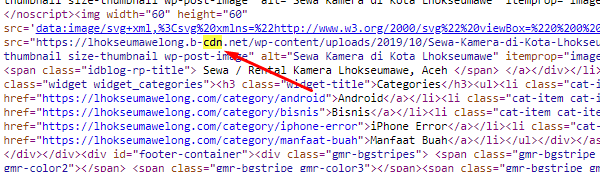
Demikian cara menggunakan BunnyCDN yang sering kami lakukan dan membuat semua website yang kami punya memiliki akses yang cepat ke pengguna tanpa kendala apapun.
Jika anda memiliki tambahan dan ingin mengoreksi penulisan kami yang salah diatas anda bisa berkomentar pada kolom dibawah ini.